Jeśli zauważysz, że z każdym miesiącem twój komputer staje się coraz wolniejszy, to może chodzi o niepotrzebne funkcje, które ładują architekturę systemu operacyjnego i wykorzystują wolną pamięć RAM. Wszystko to można naprawić, pozbywając się nieużywanych aktywnych funkcji, które „zjadają” zasoby przeznaczone dla innych programów.
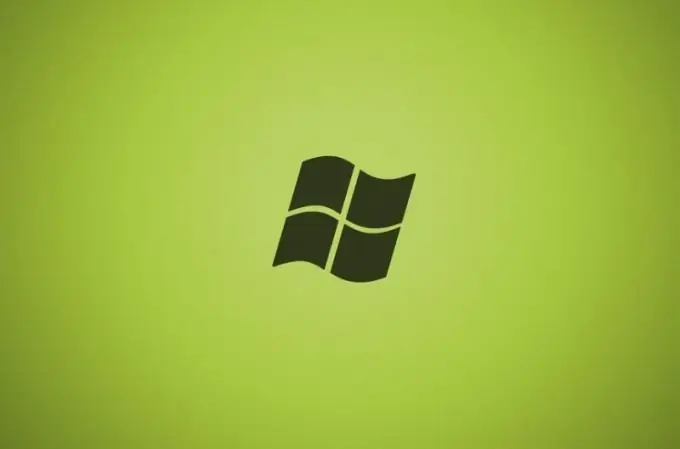
Instrukcje
Krok 1
Dużo pamięci RAM, zwłaszcza w Windows Vista i Windows 7, zabiera efekty wizualne i wszystko, co wiąże się z graficznym wyglądem Eksploratora i pulpitu. W sekcji „Personalizacja” panelu sterowania wyłącz wygaszacz ekranu, efekt „Aero”, jeśli to możliwe, usuń tapetę i wszystkie widżety z pulpitu. Przejdź również do „Mój komputer”, kliknij prawym przyciskiem myszy i wybierz „Właściwości”. W wyświetlonym oknie wybierz „Zaawansowane ustawienia systemu” w lewym okienku. Kliknij przycisk „Wydajność” w zakładce „Zaawansowane” i odznacz wszystkie pola, a następnie kliknij „OK”. Spowoduje to wyczyszczenie pamięci RAM z niepotrzebnego obciążenia.
Krok 2
Aby przyspieszyć połączenie internetowe, wyłącz automatyczne aktualizacje. Wybierz „Uruchom” w standardowych programach, wpisz „msconfig” (bez cudzysłowów) w polu wprowadzania nazwy aplikacji. W wyświetlonym oknie wybierz pozycję „Usługi” i odznacz pole „Automatyczna aktualizacja”. Ponadto czasami wyłączaj aktualizacje antywirusowe, sprawdzając je na przykład raz w tygodniu, a nie codziennie.
Krok 3
Wyłącz Przywracanie systemu, aby skrócić czas instalacji programów i gier. We właściwościach „Mój komputer” wybierz zakładkę „Przywracanie systemu” i zaznacz pole „Wyłącz przywracanie systemu”, a następnie kliknij „OK” i potwierdź wyłączenie tej opcji, klikając „Tak”.
Krok 4
Możesz także przyspieszyć wyświetlanie menu. Aby to zrobić, w menu głównym „Start” znajdź „Uruchom” i wejdź do aplikacji, aby uruchomić programy „regedit” (bez cudzysłowów). To polecenie wywołuje Edytor rejestru. W lewym okienku znajdź „HKEY_CURRENT_USER” i przejdź przez menu rozwijane w obszarze Sterowanie - Panel - Pulpit - MenuShowDelay. Wpisz dowolną liczbę zamiast 400, im mniej, tym lepiej.
Krok 5
Usuń także z automatycznego uruchamiania wszystkie programy, których nie używasz. Zwykle wiszą na tacy przez całą dobę. Wystarczy spojrzeć na ich ustawienia, zwykle jest napisane "Uruchom automatycznie z Windows" - odznacz to pole, aby niepotrzebne programy już Ci nie przeszkadzały.






